INHOUDSOPGAWE
Jy kan Command+Click gebruik, klik & sleep , of die “Select All”-skakelaar in die Foto's-toepassing op jou Mac. Om veelvuldige foto's gelyktydig te kies, kan dinge doeltreffender maak en jou tyd bespaar.
Ek is Jon, 'n Mac-ghoeroe en eienaar van 'n 2019 MacBook Pro. Ek kies dikwels verskeie foto's op my Mac en het hierdie gids gemaak om jou te help om dit te doen.
Hou dus aan lees om die maklikste maniere te leer om veelvuldige foto's op jou Mac te kies.
Metode 1: Gebruik Command + Klik
Daar is 'n paar maniere om vinnig bondels foto's gelyktydig op jou Mac te kies. Die maklikste manier vir my is om Command + click te gebruik. Hierdie opsie is ideaal wanneer jy 'n paar verskillende beelde het wat deur 'n album of vouer versprei is waarmee jy wil werk.
Volg hierdie stappe:
Stap 1: Maak die Foto's-toepassing op jou Mac oop. Jy kan dit op 'n paar maniere doen, óf deur die sirkelvormige, reënboogkleurige ikoon in die Dock te klik óf deur dit in jou Applications-lêergids te vind. As jy dit nie in die Dock kan kry nie, gaan na Finder, druk ⌘ + Spasiebalk, en tik "Foto's."
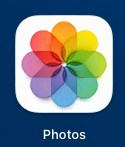
Stap 2: Soek die foto's wat jy wil hê werk met. Ideaal gesproke is hulle almal op dieselfde plek om die oordrag daarvan makliker te maak.
Stap 3: Klik op een van die foto's waarmee jy wil werk.
Stap 4: Hou die Command-knoppie ingedruk en klik op elke bykomende foto waarmee jy wil werk om dit by jou keuse te voeg. 'n Blou rand sal rondom verskynelke prent wat jy kies, en die totale getal sal naby die boonste regterkant van die venster wys.
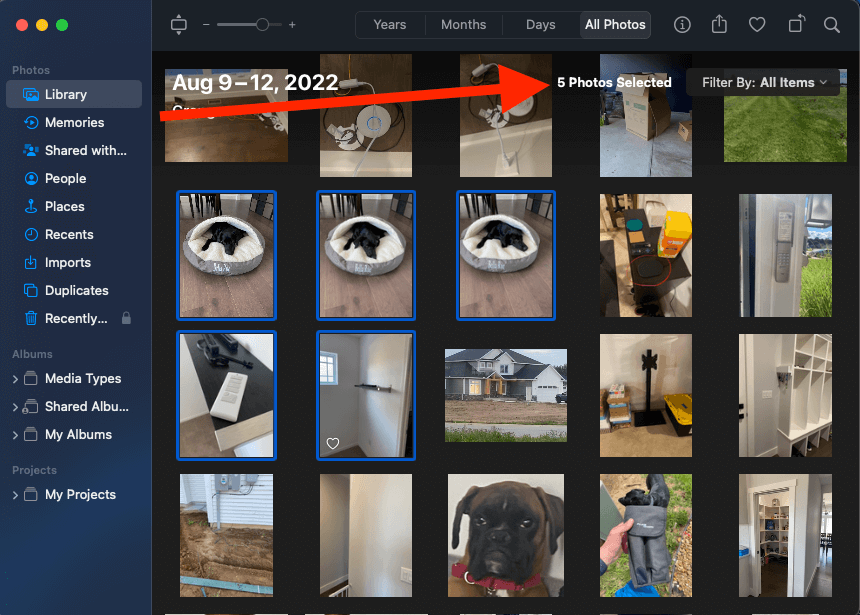
Stap 5: Om foto's te ontkies, hou aan om die Command-sleutel te hou en klik elke prent wat jy van jou wil verwyder seleksie. Om al die foto's in jou keuse te ontkies, los die opdragsleutel en klik 'n leë spasie buite iewers in die venster (nie op 'n prent nie).
Stap 6: Sodra jy die foto's gekies het waarmee jy wil werk, kopieer, aanstuur, vee uit, voer uit of sorteer dit soos nodig.
Metode 2: Klik en sleep
Alternatiewelik kan jy die shift-sleutel vir dieselfde resultaat gebruik. Dit is ideaal wanneer die foto's reg langs mekaar is, aangesien jy oor die prente kan sleep waarmee jy wil werk, en dit sal hulle almal kies.
Volg hierdie stappe:
- Maak die Foto's-toepassing op jou Mac oop.
- Vind die foto's waarmee jy wil werk.
- Klik op die eerste foto waarmee jy wil werk om dit by jou keuse te voeg.
- Nadat jy op die eerste foto geklik het, klik en hou op leë spasie en sleep jou wyser op die laaste foto in die klomp. 'n Deurskynende blokkie sal verskyn terwyl jy sleep, en elke foto wat jy kies sal 'n blou rand wys.
- Nou is al die prente binne daardie reeks gekies, en jy kan dit oordra of uitvoer soos nodig.
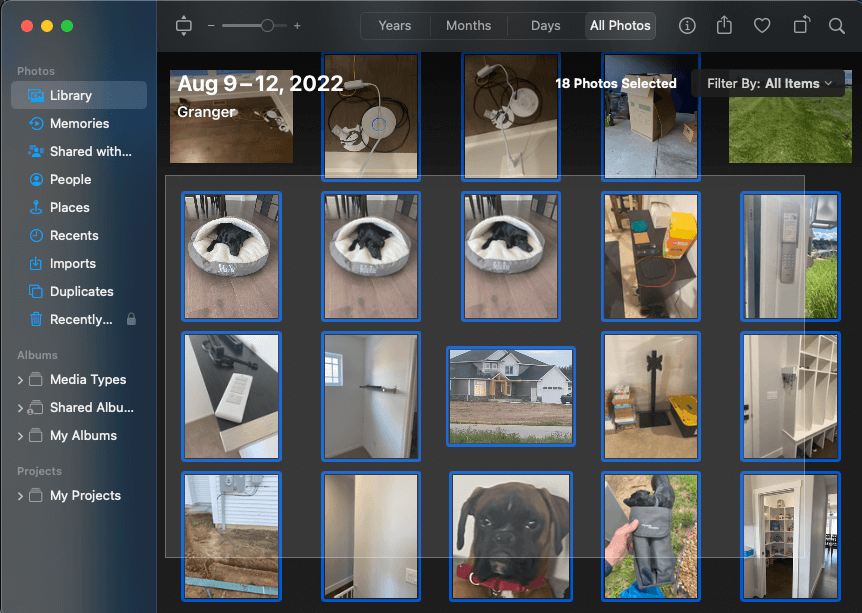
Metode 3: Gebruik "Selekteer alles" in die Foto's-toepassing
As jy vinnig alle prente in 'n album wil kies, kan jy dit doenmet 'n vinnige kortpad in die Foto's-toepassing op jou Mac.
Om die "Kies alles"-funksie in die Foto's-toepassing te gebruik, volg hierdie stappe:
- Maak die Foto's-toepassing op jou Mac oop.
- Navigeer na 'n album wat die foto's bevat wat jy wil kies.
- Klik op "Redigeer" in jou kieslysbalk en klik op "Kies alles" in die aftreklys. Alternatiewelik kan jy Command+A op jou sleutelbord druk.
- Jy kan al die foto's in jou huidige album kopieer, aanstuur, uitvee, ens. As jy sekeres wil ontkies, hou eenvoudig die opdragsleutel in en klik een keer op die foto('s) wat jy wil ontkies.
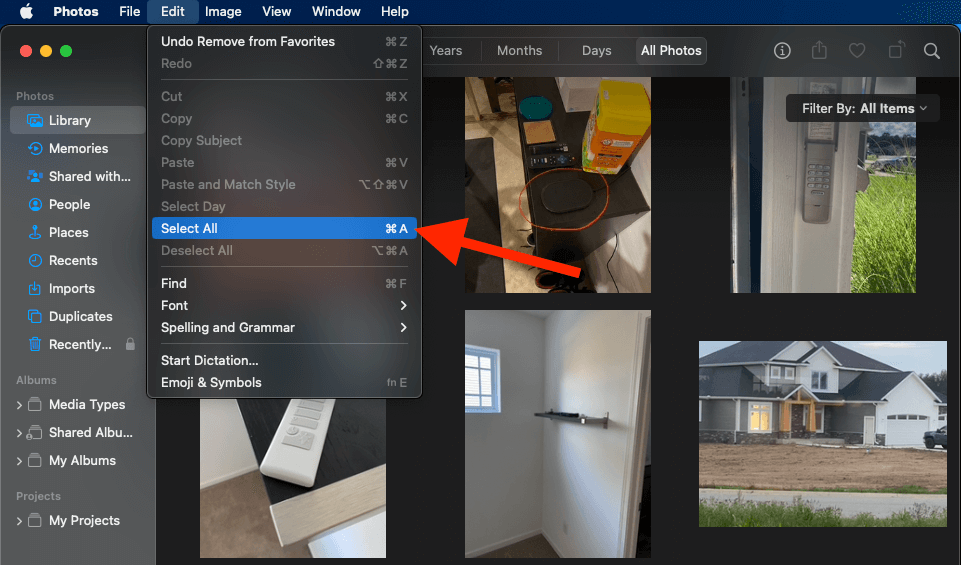
Gevolgtrekking
Jy kan tyd bespaar deur veelvuldige foto's op jou Mac te kies deur die Command-sleutel te hou, te klik en te sleep, of die "Kies alles"-kortpad in die Foto's te gebruik app. Maak nie saak watter opsie jy kies nie, jy kan die proses bespoedig deur te verhoed dat elke foto individueel gekies word.
Wat is jou metode om veelvuldige foto's op jou Mac te kies? Laat weet ons in die kommentaar hieronder!

